iOS 13快捷指令使用方法
时间:2022-11-09 11:35
最近很多网友表示自己不清楚快捷指令如何使用的操作,而本篇文章就来给大家讲解iOS 13快捷指令使用方法,大家都来一起学习吧。
iOS 13快捷指令使用方法

1、首先,打开iOS 13的【快捷指令】软件。
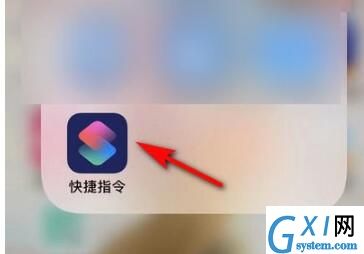
2、可在【我的快捷指令】页面,点击【创建快捷指令】。
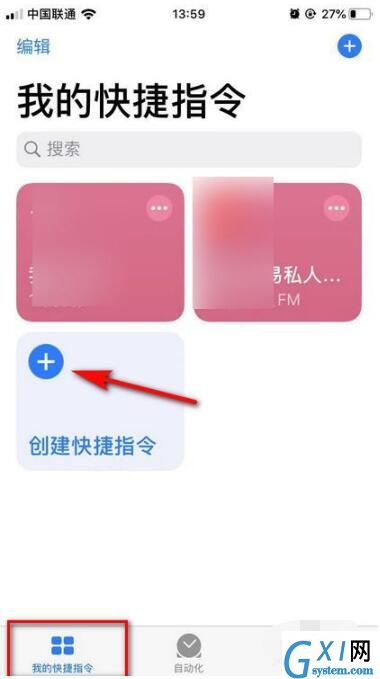
3、还可以在点击【快捷指令中心】,向右滑动,找到【实用的小组件快捷指令】。
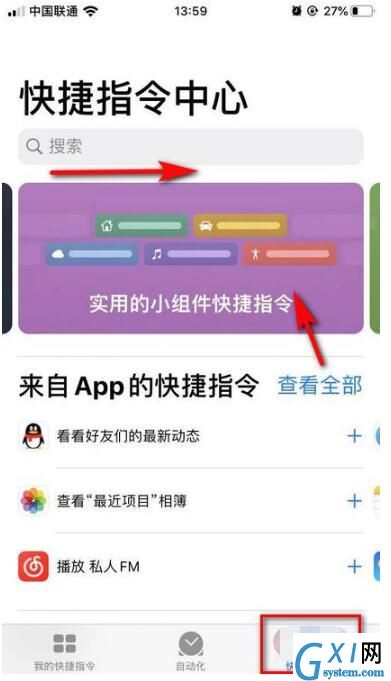
4、向下滑动,找到我们需要的快捷指令,如:浏览热门新闻旁的【+】。
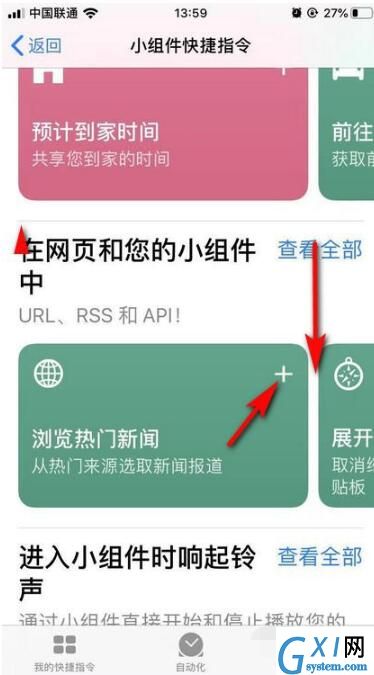
5、在执行处可查看指令执行具体操作,也可在此处修改命令,直接使用可点击【获取快捷指令】。
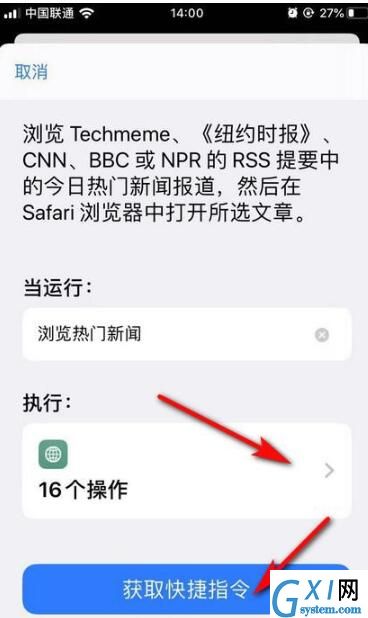
6、添加完成后,回到【我的快捷指令】,点击浏览器图标,快捷命令启动,不需要自己去打开浏览器,做搜索等工作,直接查看热门新闻。
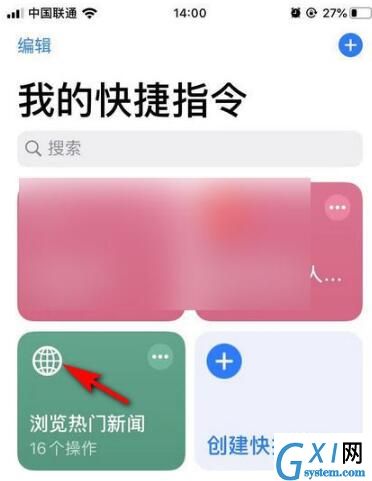
以上就是小编给大家带来的全部内容,大家都学会了吗?



























